Phương tiện truyền thông xã hội là một hiện tượng thú vị hiện đại. Một số người sử dụng nó để duy trì kết nối với bạn bè, trong khi những người khác thực tế phát trực tiếp cuộc sống của họ trên mạng xã hội. Cho dù bạn là loại người nào, một ngày nào đó bạn có thể quyết định giới hạn những gì người khác có thể tìm hiểu về bạn trực tuyến. Hoặc thậm chí làm sạch phương tiện truyền thông xã hội hoàn chỉnh. Đó là nơi mà bạn có thể phải đối mặt với những khó khăn nhất định.
Trước khi chúng ta hiểu rõ điều đó, hãy cùng xem các lý do tại sao bạn có thể muốn xem xét xóa các tweet, bài đăng trên Facebook và bài đăng trên Instagram của mình.
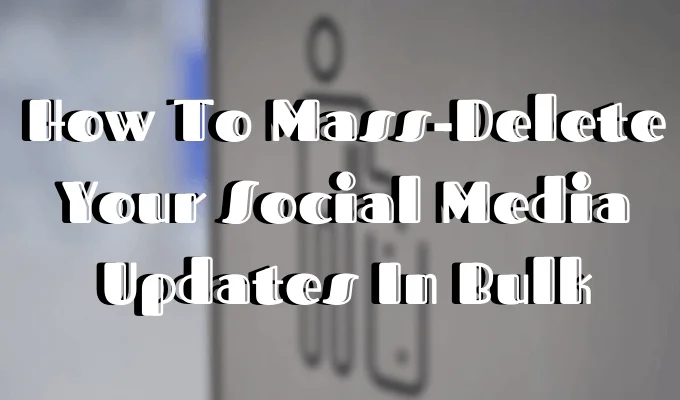
Detox kỹ thuật số – dành một khoảng thời gian nhất định mà không sử dụng các tiện ích hoặc mạng xã hội nói riêng – là một phổ biến. Các lý do khác bao gồm xin việc (sếp mới của bạn không nhất thiết phải xem hình ảnh bữa tiệc của bạn hoặc đọc các tweet đầy mẹo của bạn) hoặc bắt đầu một mối quan hệ mới. Bạn không muốn đối tác mới liên tục được nhắc nhở về các mối quan hệ cũ của bạn.
Cuối cùng, bạn có thể chỉ muốn thực hiện một chút thương hiệu cá nhân bằng cách loại bỏ các hình ảnh hoặc cập nhật cũ có phần đáng xấu hổ. Dù lý do của bạn là gì, ở đây, cách thức xóa hàng loạt phương tiện truyền thông xã hội của bạn một lần và mãi mãi.
Nội dung bài viết
Làm thế nào để xóa hàng loạt Tweets
Như bạn có thể đoán, Twitter không có chức năng tích hợp để xóa nhiều tweet cùng một lúc.
Để xóa một tweet riêng lẻ, hãy làm như sau:

- Tìm bài đăng mà bạn muốn xóa trên dòng thời gian của bạn.
- Nhấp vào mũi tên ở góc trên bên phải của bài viết của bạn.
- Chọn Xóa Tweet.
Sử dụng TweetDelete Để xóa hàng loạt Tweets
Nếu bạn muốn xóa hàng loạt tweet của mình, bạn sẽ phải sử dụng một ứng dụng hoặc tiện ích mở rộng trình duyệt để thực hiện. TweetDelete là một ứng dụng miễn phí có thể giúp bạn xóa hàng loạt Tweets. Nó hoạt động trong bất kỳ trình duyệt nào và bạn có thể sử dụng nó trên máy tính để bàn cũng như trên điện thoại thông minh của mình.
Dưới đây, cách xóa các tweet của bạn bằng TweetDelete:

- Truy cập trang web TweetDelete và đăng nhập vào tài khoản Twitter của bạn.
- Khi bạn đăng nhập, nhấp vào Xóa tweet.

- Bạn có thể chọn xem bạn muốn xóa tất cả các tweet của mình hay chỉ các tweet trong một khoảng thời gian nhất định. Bạn cũng có thể sử dụng một công cụ tìm kiếm văn bản để lọc các bài đăng mà bạn muốn xóa.
- Khi bạn vui vẻ với tất cả các cấu hình, nhấp vào Xóa tweet của tôi!
Bạn có thể thiết lập ứng dụng để chạy dọn dẹp Twitter thường xuyên nếu bạn muốn tiếp tục cập nhật nguồn cấp dữ liệu của mình. Nếu bạn có hơn 3.200 tweet mà bạn muốn xóa, bạn có thể lặp lại quy trình cho đến khi hết. Có những công cụ khác có thể giúp bạn xóa hàng loạt tweet của bạn trong một lần, nhưng hầu hết trong số chúng bạn phải trả tiền.
Tương tự như Facebook, chúng tôi khuyên bạn nên lưu trữ và lưu nội dung Twitter của mình trước khi xóa hoàn toàn.
Làm thế nào để xóa hàng loạt bài viết trên Facebook
Khi nói đến Facebook, tùy chọn rõ ràng nhất là xóa từng bài đăng của bạn. Để làm điều đó, hãy làm như sau:

- Tìm bản cập nhật trên hồ sơ của bạn mà bạn muốn xóa.
- Nhấn vào ba dấu chấm ở góc trên bên phải của bài viết.
- Lựa chọn Xóa bỏ.
Ngoài ra, bạn có thể xóa bài đăng trên Facebook bằng cách sử dụng Hoạt động đăng nhập:

- Tìm Hoạt động đăng nhập nút ở góc trên bên phải của hồ sơ của bạn.
- Chọn danh mục bài đăng bạn muốn truy cập từ Bộ lọc cột.
- Để xóa một bài đăng, nhấp vào biểu tượng bút chì ở bên phải của mỗi bài viết.
Cả hai tùy chọn chỉ cho phép bạn xóa từng cập nhật Facebook của mình.
Sử dụng Quản lý bưu chính xã hội Để xóa hàng loạt bài đăng trên Facebook
Thật không may, không có tùy chọn nào trên nền tảng để xóa các bài đăng theo cách bạn xóa bộ nhớ cache của trình duyệt. Vì vậy, nếu bạn không muốn lãng phí thời gian để xóa từng bài đăng trên Facebook, bạn sẽ phải sử dụng tiện ích mở rộng trình duyệt hoặc một số công cụ trực tuyến khác để xóa hàng loạt bài đăng trên Facebook.
Ví dụ: Trình quản lý bài xã hội là một plugin miễn phí dành cho Chrome có thể giúp bạn điều đó. Bạn có thể xóa các bài đăng trên Facebook của mình theo từng đợt, cũng như cải thiện quyền riêng tư trên Facebook của bạn bằng cách ẩn nhiều bài đăng từ người dùng khác.
Tại đây, cách sử dụng Trình quản lý bài xã hội để xóa hàng loạt bài đăng trên Facebook của bạn:
- Thêm plugin vào trình duyệt của bạn.
- Mở hồ sơ Facebook của bạn và đi đến Hoạt động đăng nhập. Chọn một danh mục từ Bộ lọc cột bên trái. Giống Bài viết bạn được gắn thẻ trong, hoặc là Những người khác Bài viết theo dòng thời gian của bạn.

- Mở tiện ích mở rộng Trình quản lý bài xã hội. Sau đó điền vào các trường để thu hẹp tìm kiếm bài đăng bạn muốn xóa: Năm, tháng, Chứa văn bảnvà Văn bản không chứa.
- Kiểm tra Prescan trên trang để cho phép xem trước.
- Nhấp chuột Xóa bỏ để xóa các bài viết đã chọn.
Hãy nhớ rằng một khi bạn xóa các bài đăng trên Facebook của mình, họ có thể được khôi phục. Vì vậy, trước khi bạn đi và xóa tất cả những ký ức đó, hãy đảm bảo tải xuống dữ liệu Facebook của bạn.
Làm thế nào để xóa hàng loạt bài đăng trên Instagram
Không có gì đáng ngạc nhiên, ứng dụng Instagram không cho phép bạn xóa nhiều bài đăng cùng một lúc. Hơn thế nữa, bạn chỉ có thể xóa bài đăng của mình bằng ứng dụng di động chứ không phải trình duyệt web.
Để xóa một bài đăng trên Instagram, hãy làm như sau:

- Đăng nhập vào tài khoản Instagram của bạn trên điện thoại thông minh của bạn.
- Tìm bài bạn muốn xóa. Sau đó bấm vào ba dấu chấm ở góc trên bên phải của bài đăng đó.
- Chọn Xóa bỏ.
Bạn cũng có thể chọn Lưu trữ bài viết của bạn thay vì xóa chúng. Không giống như xóa, hành động đó là đảo ngược. Bài đăng cũng sẽ giữ lại tất cả các lượt thích và bình luận nếu bạn thay đổi ý định và muốn khôi phục nó.
Sử dụng Cleaner cho Instagram để xóa hàng loạt bài đăng trên Instagram
Có khá nhiều ứng dụng ngoài kia có thể giúp bạn xóa hàng loạt bài đăng trên Instagram. Một tùy chọn phổ biến là Cleaner cho Instagram (Tải xuống cho: iOS, Android).
Nếu bạn quyết định loại bỏ nguồn cấp dữ liệu của mình về một số bài đăng cũ bằng Trình dọn dẹp cho Instagram, hãy làm theo các bước sau:

- Mở ứng dụng trên điện thoại thông minh của bạn.
- Đăng nhập vào tài khoản Instagram của bạn. Đọc và đồng ý với các điều khoản và điều kiện.

- Chọn Phương tiện truyền thông từ menu ở dưới cùng của ứng dụng.
- Chọn bài viết bạn muốn xóa.
- Chạm vào dấu hiệu sét ở góc dưới bên phải. Nhấp chuột Xóa bỏ.
Cleaner cho Instagram miễn phí tới 40 thao tác. Có một tùy chọn để nâng cấp nó và có thêm chức năng với phiên bản Pro. Ứng dụng này không giới hạn trong việc xóa hàng loạt bài đăng trên Instagram của bạn. Bạn có thể sử dụng nó để đưa người dùng vào danh sách trắng, hủy theo dõi hoặc chặn họ, cũng như xóa lượt thích khỏi bài đăng.
Nếu bạn băn khoăn liệu bạn có quá mức trên mạng xã hội hay không, rất có thể bạn đã đúng và đã đến lúc để dọn dẹp chung. Làm sạch các tài khoản truyền thông xã hội của bạn không phải là tốt cho tâm hồn của bạn (và những người theo dõi bạn), nhưng có thể là một bước tiến lớn đối với bảo vệ tổng thể trực tuyến của bạn riêng tư.

